Los plugins son componentes esenciales de la creación de un sitio de WordPress y trabajan juntos para ampliar la funcionalidad y añadir características a tu sitio web. Cuando creas un sitio de WordPress, puedes instalar varios plugins disponibles en el directorio de WordPress. Además, los usuarios pueden gestionar sus plugins de WordPress activándolos, desactivándolos o desinstalándolos desde su panel de control.
Saber cómo administrar tus plugins puede ayudarte a aprender cómo optimizan individualmente tu sitio y qué plugins puedes necesitar eliminar del panel de control. Síguenos a través de la activación, desactivación y desinstalación de tus plugins a continuación.
Cómo instalar un plugin de WordPress
Cuando comienzas a instalar plugins en tu sitio de WordPress:
- Selecciona «Plugins» en el panel de control y «Añadir nuevo».
- Ve al Directorio de plugins, que enumera los plugins destacados, populares y premium disponibles. Puede aprovechar la «Barra de búsqueda» en la parte superior derecha del directorio para encontrar un complemento específico.
- Una vez que encuentres el plugin que buscas, haz clic en «Instalar ahora».
Instalación manual de plugins de WordPress
Puede instalar cientos de complementos desde el directorio o cargarlos manualmente desde su computadora. Cuando compras un plugin de un desarrollador externo, se te da un archivo para descargar antes de subirlo a tu panel de administración de WordPress.
Instalar plugins de WordPress desde el panel de control es relativamente rápido y fácil siempre que tengas el tipo de archivo. Además, WordPress ofrece la opción de instalar manualmente plugins comprados desde fuera del directorio de WordPress. Estos son los cuatro pasos para instalar un plugin manual.
- Descarga el plugin de WordPress en tu escritorio.
- Extraiga la carpeta del complemento a su escritorio si se descargó como un archivo zip.
- Lea detenidamente el archivo «Léame» para asegurarse de seguir las instrucciones de instalación y luego:
- Haga clic en «Agregar nuevo».
- Sube tu archivo.
- Haga clic en «Activar» para activarlo.
- Compruebe el archivo Léame «Detalles» para la personalización y más instrucciones.
Si has descargado tu plugin como un archivo zip, tendrás que subirlo a través del panel de administración de WordPress.
- Selecciona «Plugins» en el panel de control y «Añadir nuevo».
- Ve al Directorio de plugins, que enumera los plugins destacados, populares y premium disponibles. Puede utilizar la «Barra de búsqueda» en la parte superior derecha del directorio para encontrar un complemento específico.
- Una vez que encuentres el plugin que buscas, haz clic en «Instalar ahora». Esto cargará el archivo del complemento desde su computadora y lo instalará. Una vez que se complete, asegúrese de «Activar» el complemento y configurar los ajustes para que se ajusten a sus necesidades.
¿Cómo activar un plugin de WordPress?
Ya sea que haya instalado su complemento desde el directorio o manualmente, no comienza a funcionar para su sitio web hasta que lo activa. Una vez que instales tu plugin, pulsa «Activar» y tendrás un nuevo plugin listo.
Después de la activación, es posible que algunos complementos necesiten configuración para usarlos en su sitio. Asegúrese de consultar la descripción del complemento para obtener más instrucciones.
Considera estos plugins de WordPress
La mayor fuente de plugins gratuitos es el directorio oficial de plugins de WordPress. Puedes comprar plugins premium de un desarrollador directamente o a través del directorio WordPress.org.
Estos plugins suelen venir con opciones adicionales, como la atención al cliente continua y la actualización periódica del creador del plugin.
Jetpack – Jetpack contribuye a mejorar los blogs y sitios web impulsados por WordPress a través de estadísticas, publicaciones relacionadas, optimización de motores de búsqueda, intercambio social, protección, copias de seguridad y mucho más.
Una vez que hayas instalado el plugin Jetpack, encontrarás un nuevo elemento de menú en la barra lateral llamado «Jetpack».
Yoast – Yoast SEO es el plugin de SEO de WordPress de mayor rango. Es la herramienta favorita de millones de usuarios que buscan agregar valor a su contenido a través del SEO.
Con Yoast, los autores del sitio pueden controlar cómo se ve el contenido en los motores de búsqueda y las redes sociales y optimizar su contenido con palabras clave sugeridas. Es el más recomendable para los usuarios de WordPress porque facilita el control de los títulos, el establecimiento de palabras clave específicas y la gestión de mapas del sitio.
Yoast es increíblemente fácil de usar y puede ayudarte a optimizar múltiples aspectos de tu sitio de WordPress, incluyendo:
- Tu URL
- Meta descripción
- Etiquetas
- Densidad de palabras clave
- Enlaces internos y externos
- La legibilidad de su contenido
WooCommerce – WoCommerce impulsa millones de sitios de comercio electrónico en todo el mundo, y es el único plugin de WordPress que figura en la lista de las principales plataformas de comercio electrónico. WooCommerce está disponible directamente desde WordPress o como una opción de comercio electrónico ofrecida por la mayoría de los proveedores de alojamiento web. Bluehost se enorgullece de ofrecer planes de alojamiento de WooCommerce, con funciones enriquecidas para admitir tiendas en línea de todos los tamaños.
WooCommerce es una plataforma de comercio electrónico en pleno funcionamiento que agrega todos los componentes de una tienda en línea a cualquier sitio comercial.
Wordfence – Wordfence incluye un escáner de firewall y malware para endpoints construido desde cero para proteger WordPress. Wordfence utiliza las firmas de malware más recientes, las reglas de firewall y las direcciones IP maliciosas que necesita para mantener su sitio web seguro.
- Web Application Firewall detecta y bloquea el tráfico malicioso creado y mantenido por un gran equipo centrado al 100% en la seguridad de WordPress.
- [Premium] Actualizaciones de firmas de malware en tiempo real y reglas de firewall a través de Threat Defense Feed (la versión gratuita se retrasa 30 días).
Updraft Plus – Updraft Plus simplifica las copias de seguridad y la restauración. Es el plugin de copia de seguridad programada más popular y de mayor rango del mundo, con más de dos millones de instalaciones actualmente activas. Realice copias de seguridad en la nube directamente en Dropbox, Amazon S3 (o compatible), Google Drive, Rackspace Cloud, FTP, DreamObjects, OpenStack Swift y correo electrónico.
A la gente le encanta Updraft Plus porque:
- Restaura tu sitio web.
- Realiza más copias de seguridad de las opciones de la nube que cualquier otra.
- Le permite configurar programas de copia de seguridad automáticos para mayor comodidad.
- Es más rápido y utiliza menos recursos del servidor.
- Se ha probado en más de 1 millón de sitios.
Cómo desactivar y desinstalar un plugin
Si tienes algún problema de resolución de problemas con tus plugins, WordPress recomienda desactivarlos y desinstalarlos de tu sitio. Luego, desde su panel de control, haga clic en «Complementos».
Ahora que estás en la página Plugins, puedes ver todos los plugins que tienes instalados actualmente. A continuación, localice el plugin que desea desactivar.
Si el plugin está activo, primero debes hacer clic en «Desactivar«.
Si desea eliminar completamente un complemento de su sitio, una vez que se haya desactivado el complemento, puede hacer clic en «Eliminar».
Debe confirmar que desea eliminar el complemento y cualquier dato que contenga. El plugin ahora se eliminará de tu sitio de WordPress. No te preocupes; Si desea este complemento, puede reinstalarlo más tarde.
Cómo comprobar la compatibilidad de un plugin
Puedes encontrarte con un problema de compatibilidad de plugins si instalas una serie de plugins en tu sitio que no funcionan bien juntos. Por ejemplo, si instala varios complementos para crear sus listas de suscriptores de correo electrónico, es posible que observe problemas de funcionalidad que hagan que ninguno funcione correctamente.
Sigue estos pasos para asegurarte de que tus plugins de WordPress son compatibles.
- Si tiene problemas de incompatibilidad, comience por desactivar el complemento más reciente que instaló.
- Echa un vistazo a tu sitio en vivo para identificar las funciones faltantes que no funcionaban y ver si están solucionadas.
- Si el problema ha desaparecido, ¡has encontrado al culpable! De lo contrario, reactive el complemento y desactive el siguiente en la lista.
- Repite estos pasos hasta que encuentres el plugin que causa el problema o hasta que hayas revisado todos los plugins de tu sitio. Si ninguno de tus plugins tiene la culpa, es probable que estés lidiando con un tipo diferente de error de WordPress que puede requerir la ayuda del desarrollador.
Conclusión
Los plugins de WordPress pueden optimizar tu sitio y aumentar su rendimiento. El directorio de plugins es un excelente recurso para ayudarte a investigar e instalar plugins que funcionen mejor para tu sitio en 2023.
Ahora que sabes más sobre cómo instalar y activar los plugins de WordPress, te invitamos a que aprendas más sobre cómo utilizar los plugins de WordPress, o a que eches un vistazo a nuestros planes de alojamiento de WordPress para empezar hoy mismo.
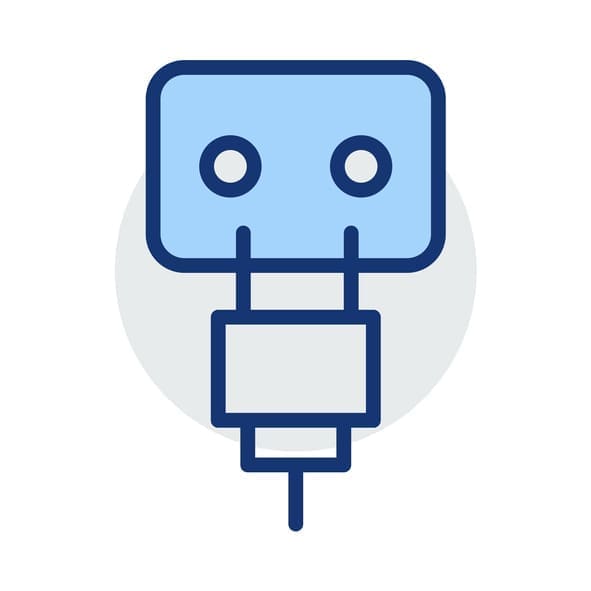

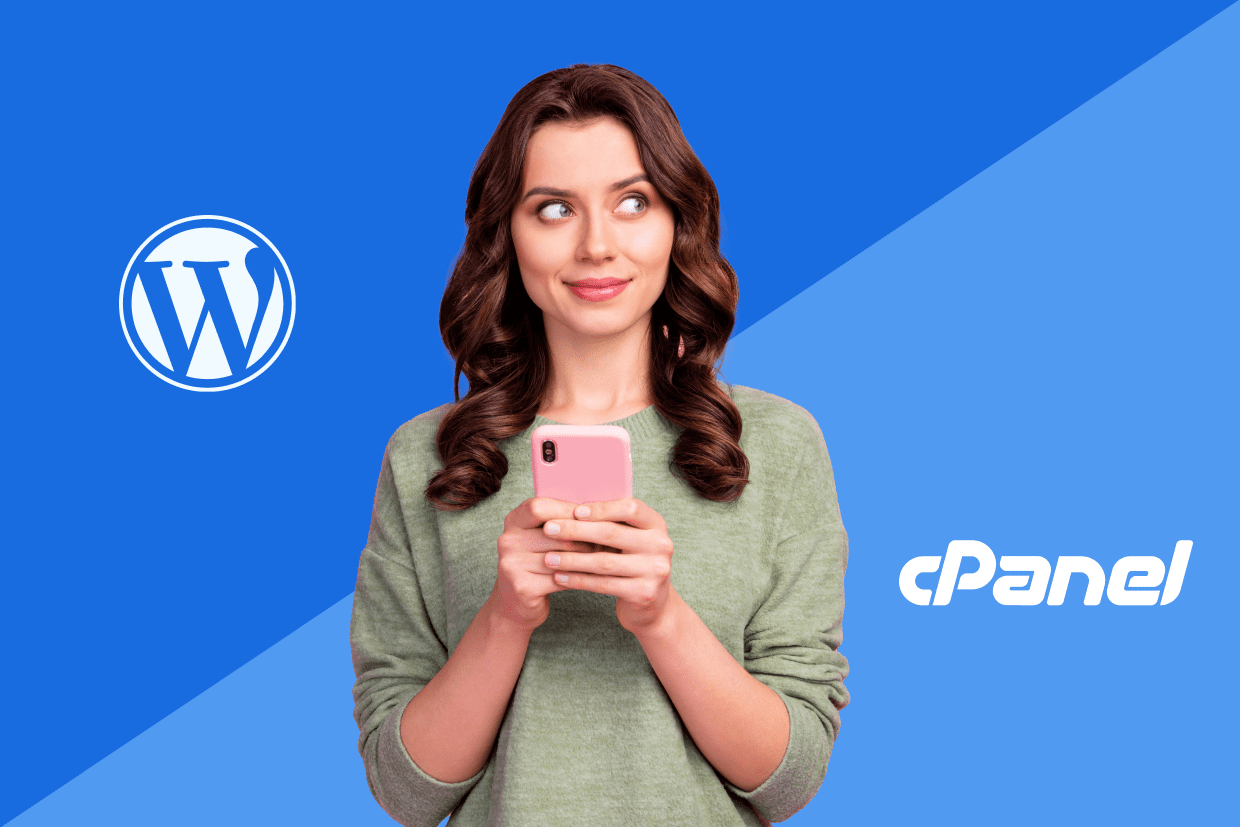
Escriba un comentario